我们在运用word制作文档时,为了美化页面,希望在页面外加一个边框,或图案。那么word如何实现的呢?以下是小编给大家整理的在Word中为整个文档插入边框的方法,希望能帮到你!在Word中为整个文档插入边框的具体方法步骤1、打开要添加页面边框的文档;2、点击菜单中的“格式”,执......
当word中有多张图片的时候,如何能一次性全部删除呢?
word教程
2021-09-19 10:21:20
文档中若有几百上千张的图片,难免会花大量的时间,却在做着无意义的事情,那有没有更高快捷的删除方法呢?
方法一:选择性粘贴利用选择性粘贴可以将文档的图片、文本框等对象一次性全部清除(需注意的是,这样操作会破坏文档原来的文本格式)。方法为:选中需要删除图片的部分,或按【Ctrl+A】键选中全部文档。再按【Ctrl+X】键全部剪切,点击【开始】-【粘贴】-【选择性粘贴】按钮,在打开的对话框中选择“无格式文本”,点击【确定】按钮。
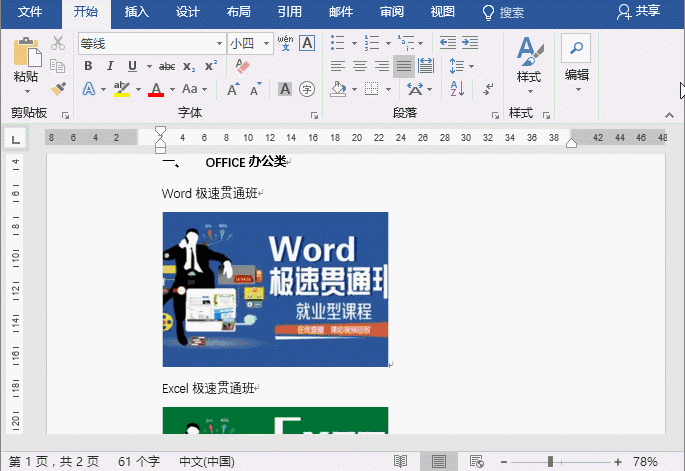 提示:选择并剪切内容后,也可在文档空白处右击鼠标,在【粘贴选项】中单击“只保留文本按钮。 方法二:查找替换利用查找替换法也可以一次性删除文档中所有图片,但需注意的是,只能替换嵌入式图片,无法替换其它插入方式的图片或对象。方法一:点击【开始】-【编辑】-【替换】,或按【Ctrl+H】键,打开“查找和替换”对换框,在“查找内容”文本框中输入【^g】(表示图片)。“替换为”中不输入内容,单击【全部替换】按钮。
提示:选择并剪切内容后,也可在文档空白处右击鼠标,在【粘贴选项】中单击“只保留文本按钮。 方法二:查找替换利用查找替换法也可以一次性删除文档中所有图片,但需注意的是,只能替换嵌入式图片,无法替换其它插入方式的图片或对象。方法一:点击【开始】-【编辑】-【替换】,或按【Ctrl+H】键,打开“查找和替换”对换框,在“查找内容”文本框中输入【^g】(表示图片)。“替换为”中不输入内容,单击【全部替换】按钮。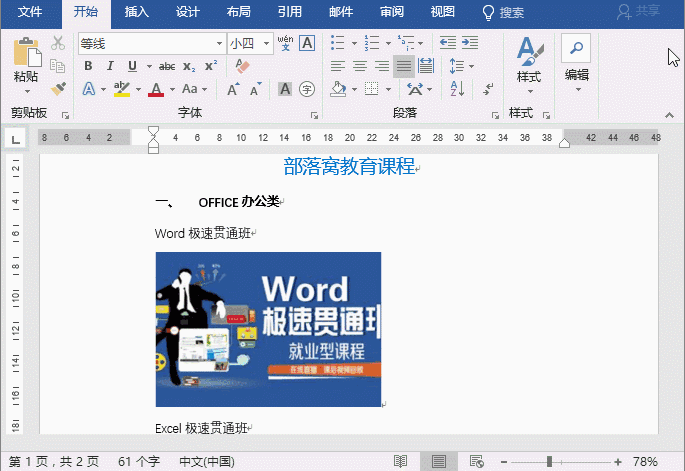 方法二:打开“查找和替换”对换框,点击“更多”按钮,展开”搜索选项“和”替换“,点击”特殊格式“按钮,在弹出的菜单中选择”图形“选项,此时,”查找内容“文本框中会自动填充”^g“,”替换为“中不输入内容,直接单击【全部替换】按钮。
方法二:打开“查找和替换”对换框,点击“更多”按钮,展开”搜索选项“和”替换“,点击”特殊格式“按钮,在弹出的菜单中选择”图形“选项,此时,”查找内容“文本框中会自动填充”^g“,”替换为“中不输入内容,直接单击【全部替换】按钮。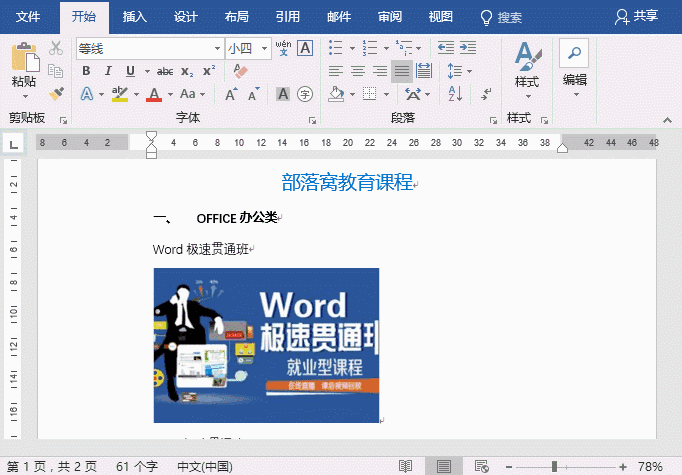
相关文章
